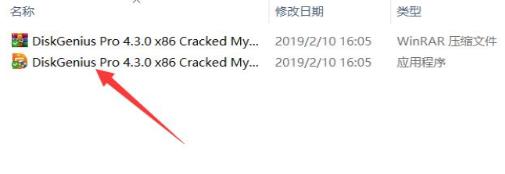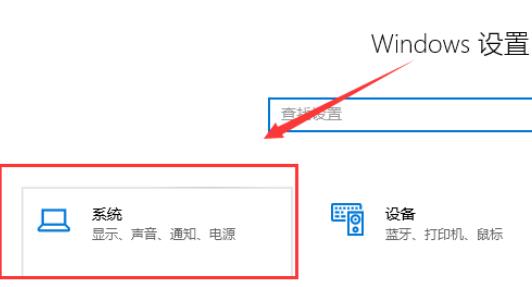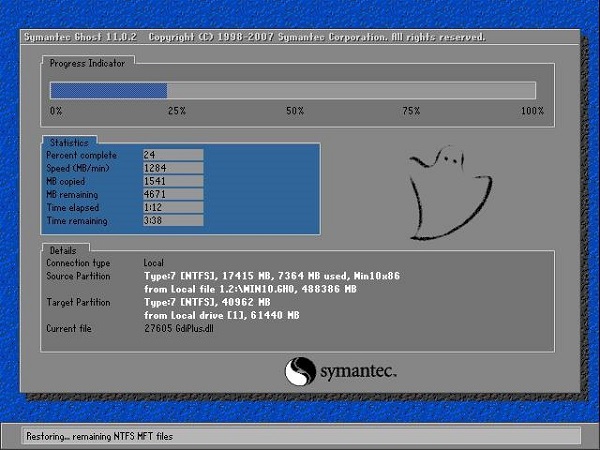找不到文件或没有读取权利解决方法
更新日期:2023-05-26 18:03:01
来源:互联网
很多的电脑用户在寻找或者修改文件夹位置的时候都会遇到找不到文件或者没有读取权限的问题,那么该怎么解决呢?下面就为大家带来了解决方法一起看看吧。
找不到文件或没有读取权限怎么办:
1、在需要使用的文件夹上右击选择“属性”切换至“安全”选项卡。
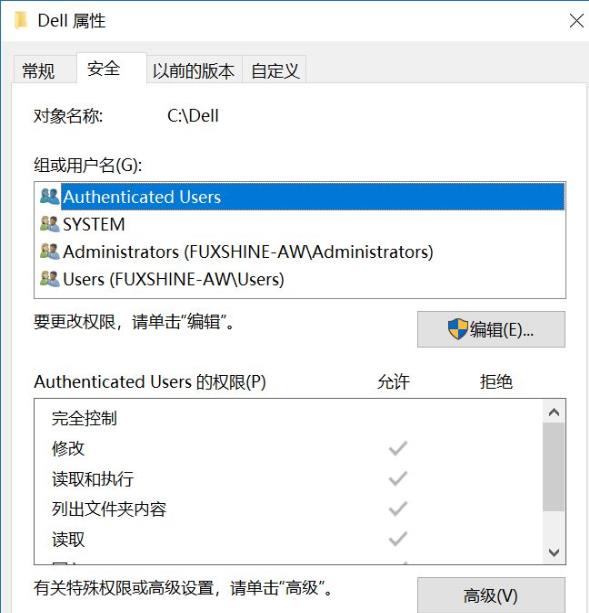
2、在弹出的窗口中大家会看到有两个账户对文件夹也拥有访问权限,
是 Authenticated Users和Users,只需取消这两个用户组的权限就可以读取了。
3、点击右下角的高级,点击左下角“更改权限”。
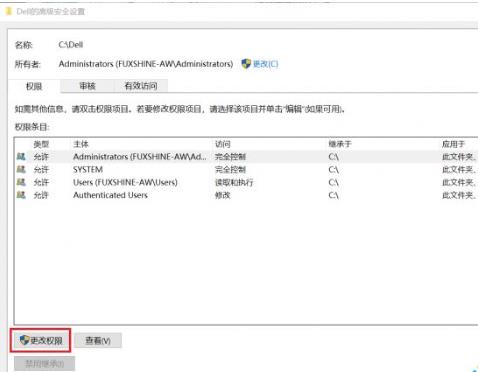
4、选中需要修改权限的用户组,然后点击下方的“禁用继承”,这时会弹出“阻止继承”警告窗口。
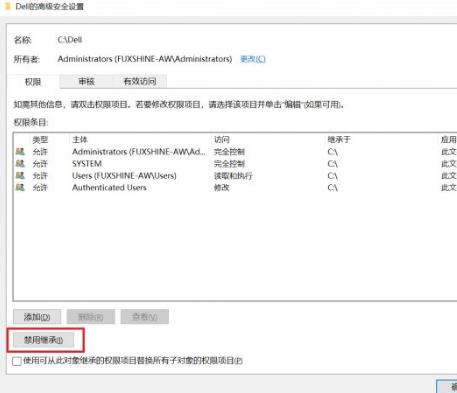
5、选择“将已继承的权限转换为此对象的显式权限”,这时会有一个应用已更改的安全设置到文件夹的过程,等待应用完毕。
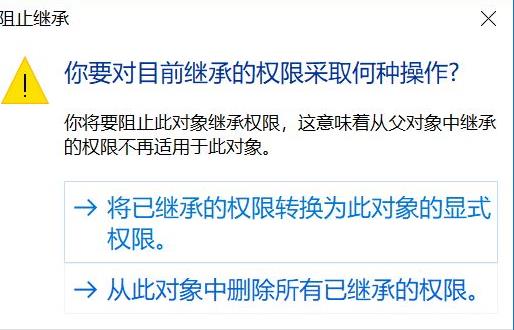
6、再回到然后之前的“属性”窗口修改这两个用户组的权限,就会发现原来灰色不可修改的权限就变为可修改状态了。
然后更改权限,把Authenticated Users和Users用户组的权限取消掉,或直接删除这两个用户组即可。

7、取消Authenticated Users用户组的权限之后,会导致当前系统用户也无法访问自己的用户文件夹,
打开用户文件夹时会弹出“你当前无权访问该文件夹”警告窗口,不过点击“继续”即可永久获取访问权限。
而其他的用户就再也没有权限访问这个用户文件夹了,这么设置后才能安全。
还有其他问题的小伙伴可以看看【windows找不到文件常见问题】了解更多有关Windows找不到文件的问题~
以上就是给各位小伙伴带来的找不到文件或没有读取权利解决方法,希望你们会喜欢。更多相关教程请收藏系统家园~
- win11驱动安装教程1次
- xp系统安装教程1次
- win11安装安卓app教程1次
- 显卡天梯图2022年03月最新完整版0次
- win11卸载网卡驱动教程0次
- win11隐藏账户详细教程0次
- 电脑麦克风没声音怎么办0次
- win11文本框无法输入解决方法0次
- win11此站点的连接不安全解决方法0次
- win11关屏保详细教程0次
周
月
- 惠普笔记本ghost win7 sp1 64位专业装机版 v2021.12
- 中关村系统win7 64位装机旗舰版下载2019.01
- 宏基笔记本专用 GHOST WIN7 32位 装机稳定版 V2019.02
- 联想笔记本ghost win7 sp1 64位极速版 v2021.12
- 中关村ghost win7 32旗舰装机版下载V2019.01
- 惠普笔记本ghost win7 sp1 32位旗舰免激活版 V2021.12
- 中关村 GHOST WIN7 SP1 32位 装机优化版 V2019.02
- 中关村ghost win7 sp1 64位纯净增强版v2021.12
- 笔记本win7纯净版系统64位 v2021.12
- 中关村ghost win7 sp1 64位安全极速版v2021.11